
Bu Windows kopyası orijinal değil hatası nasıl giderilir?
Windows işletim sisteminizi etkinleştirmek için iki ana yöntemi deneyebilirsiniz. “Bu Windows kopyası orijinal değil” hatasını nasıl giderirsiniz? sorusunu ele alalım.
İşletim sistemi ve yazılımlarda yasadışı kullanımlar çeşitli sorunlara yol açmaktadır. Etkinleştirme yazılımı adı altında sunulan uygulamalar, barındırdıkları zararlı yazılımlar ile kullanıcıların bilgisayarlarına zarar verebilir.
“Bu Windows kopyası orijinal değil” hatası nasıl çözülür?
Öncelikle, “Windows kopyası orijinal değil” hatasının sebebini inceleyelim. Windows 7 ile birlikte, Microsoft kullanıcılarına 30 günlük deneme süresi sunarak, işletim sistemlerini manuel olarak etkinleştirme imkanı sağladı. Böylece kullanıcılar, Windows’u belirli bir süre ücretsiz kullanarak, daha sonra satın aldıkları lisans ile etkinleştirebiliyorlar.

30 gün içerisinde ürün anahtarı ile etkinleştirilmeyen bilgisayarların masaüstünde “Bu Windows kopyası orijinal değil” mesajı görünmeye başlar. Kullanıcılar bu süreçte bazı Windows özelliklerine erişemez.
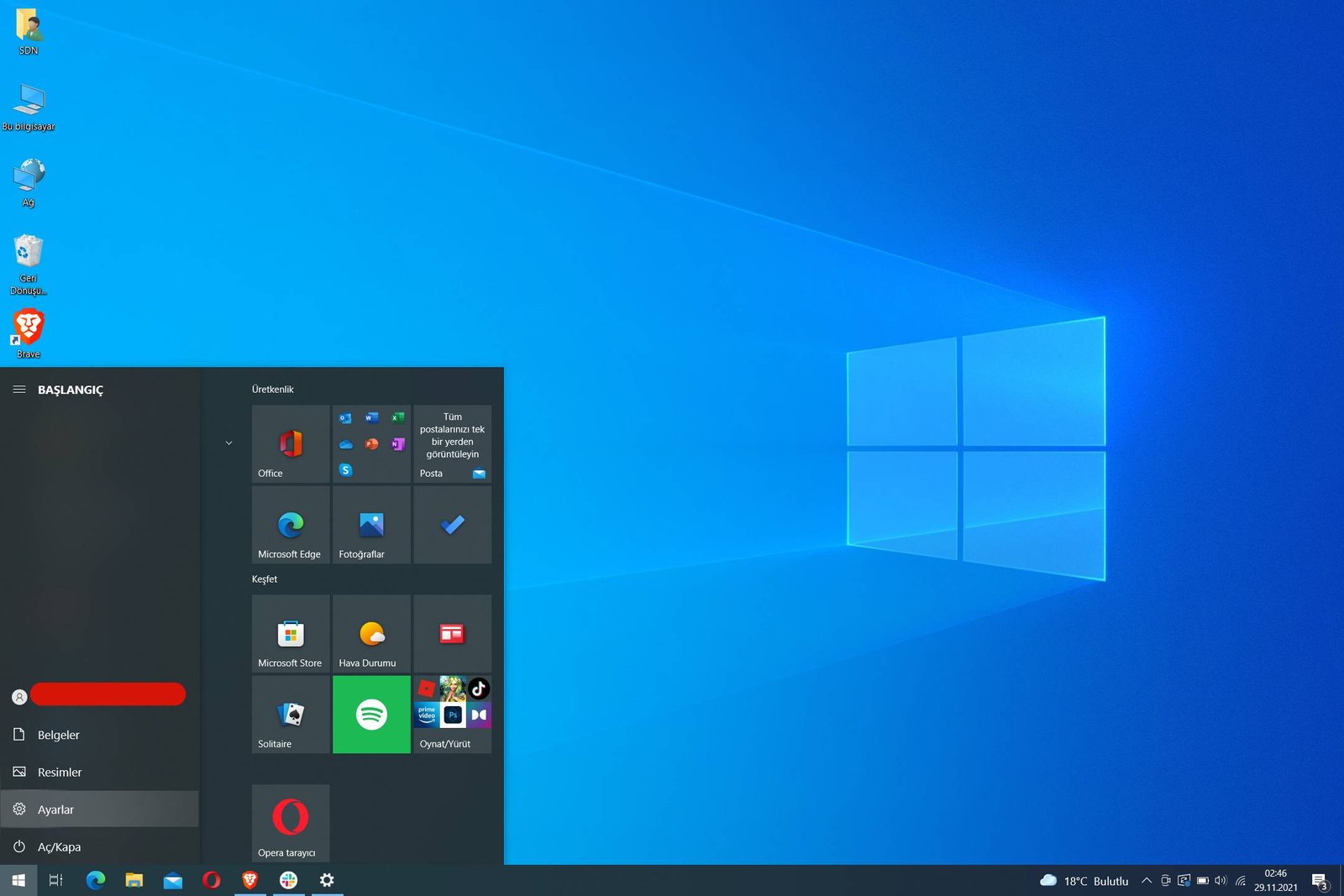
Yasadışı yollardan etkinleştirilen Windows sistemleri de zamanla aynı hatayla karşılaşabilir. Hem zararlı yazılım riskleri hem de etkinleştirme programlarının güncellemeleri kapatması nedeniyle, işletim sisteminizi gerçek bir ürün anahtarı ile kullanmanızı öneririz.
Güvenlik güncellemeleri, hem son kullanıcılar hem de birçok işletim sistemi ve yazılım için büyük önem taşır. Şirketler, bu güncellemeler aracılığıyla keşfedilen açıkları kapatır ve ürünlerin güvenliğini artırır.
Windows 10’da etkinleştirme durumunu kontrol etmek için, Başlat simgesine tıklayın. Ardından Ayarlar sekmesinden Güncelleştirme ve Güvenlik bölümüne gidin. Açılan ekranda Etkinleştirme sekmesine tıklayın. Etkinleştirme durumunuz, bu sekmenin yanında gösterilecektir.
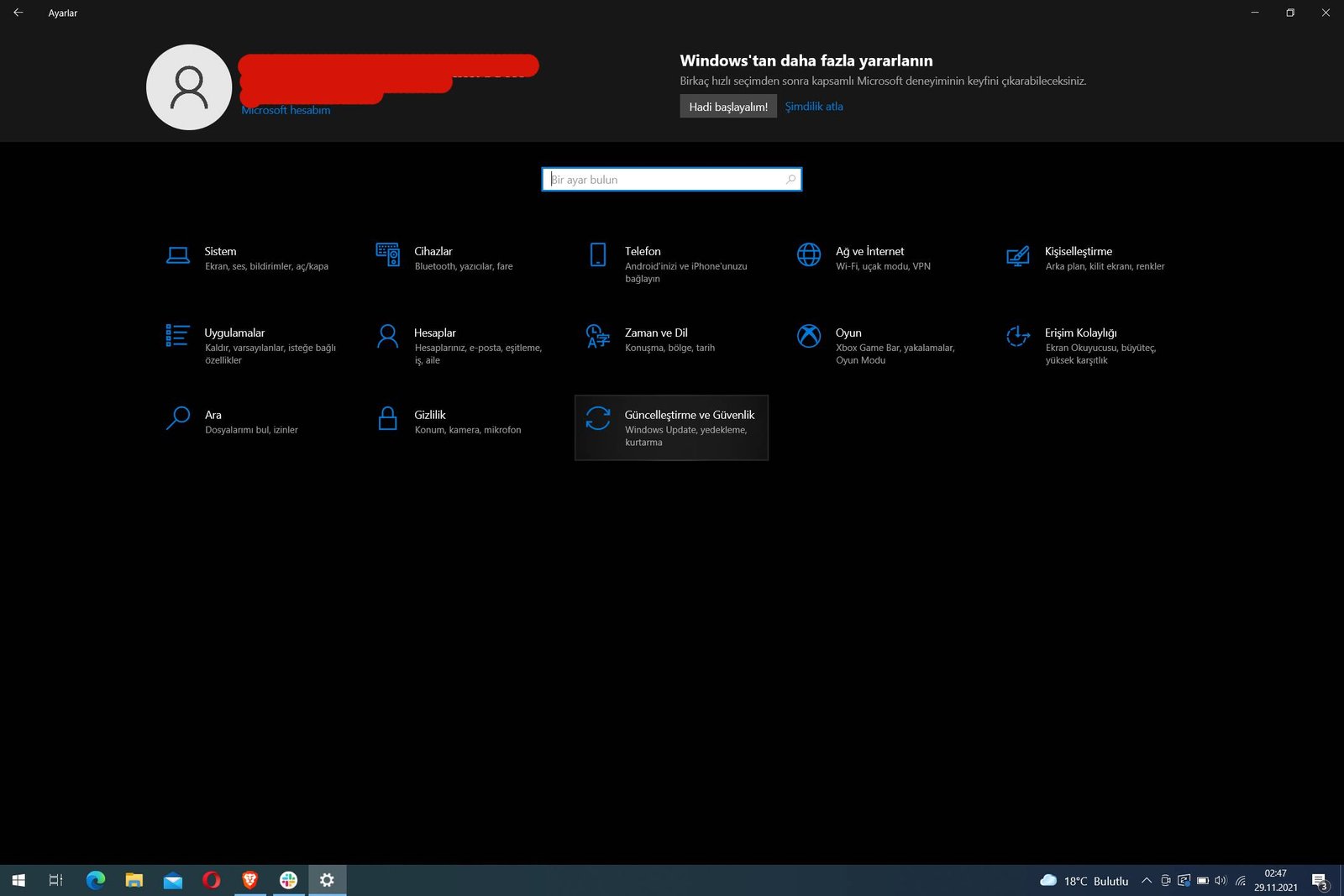
Windows 10 kopyanızı nasıl elde ettiğinize bağlı olarak, işletim sisteminizi etkinleştirmek için dijital lisansınıza veya 25 karakterden oluşan ürün anahtarınıza sahip olmanız gerekir. Dijital lisans (Windows 10 Sürüm 1511’de dijital yetkilendirme olarak adlandırılan bir yöntem) ürün anahtarı girmeden etkinleştirme sağlar. Ürün anahtarı ise, Windows’u etkinleştirmek için kullanılan 25 karakterlik bir koddur.
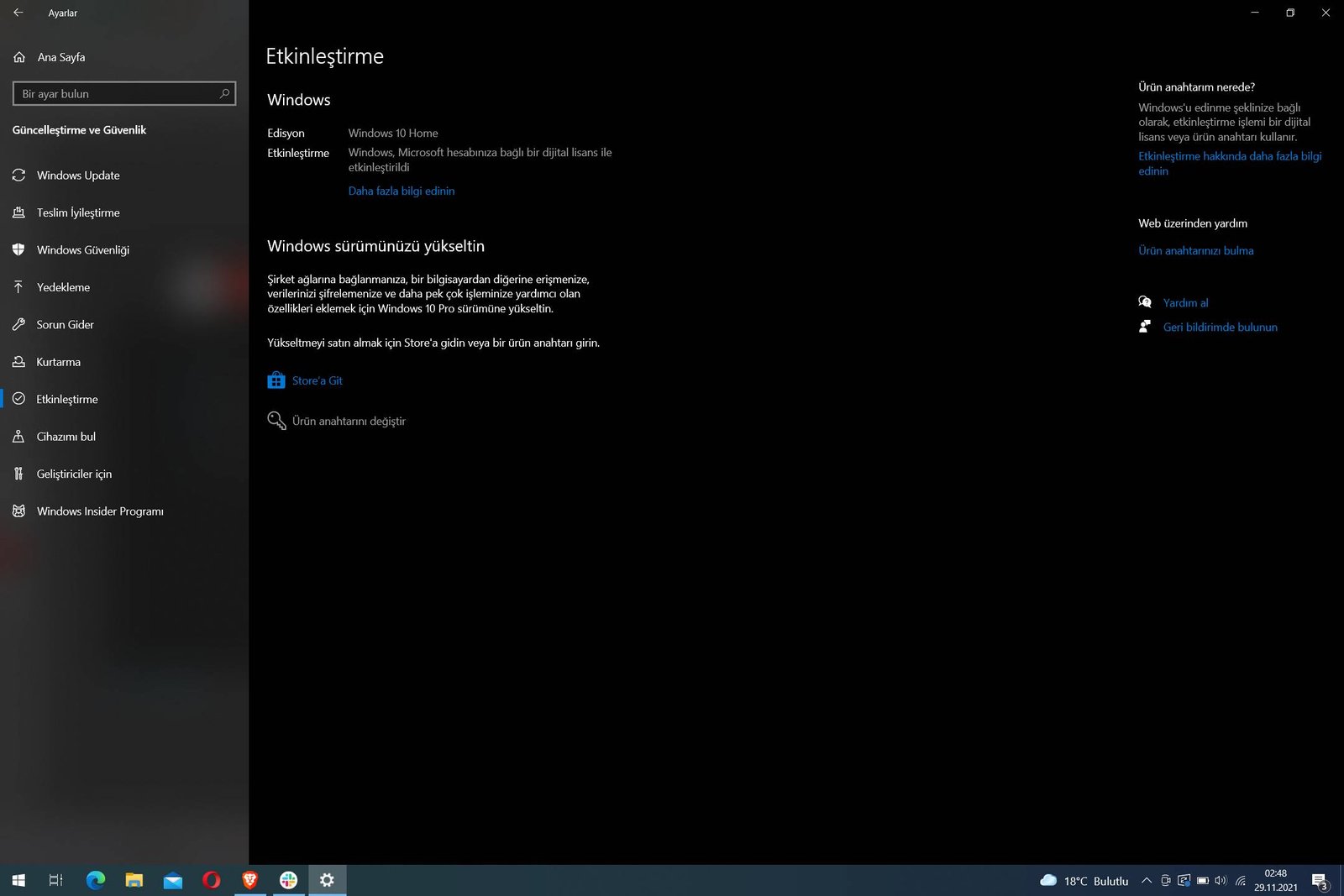
Dijital lisanslar donanımınıza bağlıdır ve Microsoft hesabınıza entegre edilir, böylece ürün anahtarı kullanmaya ihtiyacınız kalmaz. Bilgisayarınız internete bağlandıktan ve Microsoft hesabınızda oturum açtıktan sonra, dijital lisansınız otomatik olarak etkinleştirilir.
“Bu Windows kopyası orijinal değil” hatası ile karşılaştıysanız, cihazınızı ürün anahtarı ile etkinleştirmek için, Başlat simgesine tıklayın. Sonrasında Ayarlar menüsünde bulunan Güncelleştirme ve Güvenlik sekmesine gidin.
Açılan ekranda Etkinleştirme menüsüne girerek, Güncelleştirme ürün anahtarı sekmesi altındaki Ürün anahtarı değiştir butonuna tıklayın. Satın aldığınız 25 karakterlik kodu ilgili alana girerek Windows’unuzu etkinleştirebilirsiniz.
Windows’u etkinleştirmek için Microsoft Store, fiziksel mağazalar veya e-ticaret siteleri üzerinden ürün anahtarı satın alabilirsiniz.



